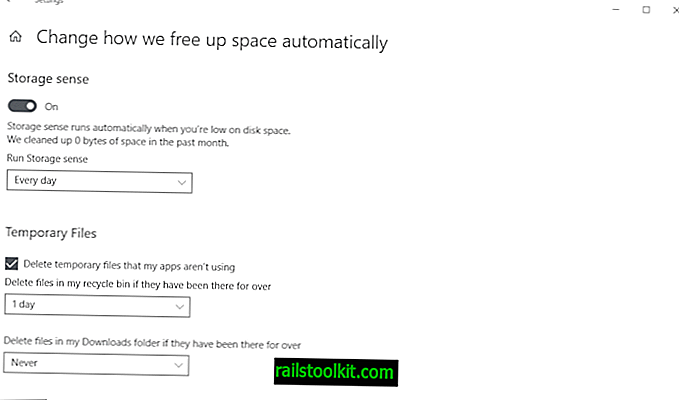Microsofts Windows-operativsystem innehåller en uppsättning kraftalternativ som definierar, bland annat, när skärmen är avstängd. Du kan konfigurera Windows för att aldrig stänga av skärmen när enheten är ansluten till en strömkälla.
Om du låser skärmen ibland eller till och med regelbundet, kanske du har märkt att inställningen inte respekteras av operativsystemet när du låser systemet.
Windows stänger av skärmen efter 60 sekunder när systemet låses oavsett ströminställningar. Skärmen stängs av i låst systemtillstånd även om du har konfigurerat Windows för att aldrig stänga av skärmen när enheten är ansluten till en strömkälla.
Windows har ett doldt alternativ i Windows-registret för att ändra det. Du kan redigera registret för att lägga till ett nytt alternativ i kraftkonfigurationen så att du kan ändra tidsgränsen för skärmen när systemet är låst.
Du kanske vill se datum och tid som visas av Windows på låsskärmen, få en glimt av senaste aviseringar eller helt enkelt kolla in den senaste skrivbordsbakgrunden, och det kräver en annan tidsgräns för att blockera Windows från att stänga av skärmen när konto blir låst.
Obs : Tweak gäller endast för låsskärmen när en användare låser datorn. Det gäller inte låsskärmen vid start eller när en användare loggar ut.
Konfigurera tidsgränsen för låsskärmsvisning i Windows

Det allra första du behöver göra är att ändra Windows-registret för att låsa upp den nya inställningen för strömkonfiguration.
Obs! Jag rekommenderar att du skapar en säkerhetskopia av registret eller till och med hela systemet innan du gör ändringar i registret. Även om det vanligtvis är säkert att göra kan redigering av fel värde leda till alla typer av problem inklusive ett operativsystem som inte startar.
Så här gör du:
- Klicka på Windows-nyckeln, skriv regedit.exe och välj resultatet för att ladda Windows-registerredigeraren.
- Gå till datorn \ HKEY_LOCAL_MACHINE \ SYSTEM \ CurrentControlSet \ Control \ Power \ PowerSettings \ 7516b95f-f776-4464-8c53-06167f40cc99 \ 8EC4B3A5-6868-48c2-BE75-4F3044BE88A7
- Dubbelklicka på Attribut-värdet.
- Ställ in det på värdet 2.
Tips : Du kan ångra ändringen när som helst genom att återställa värdet till 1. Utför bara åtgärden som anges ovan och ställ in den till 1 istället för 2. Om du gör det återställer du standard status quo.
Värdena:
- Ett värde på 1 betyder att inställningen inte visas i Power Options.
- Ett värde på 2 betyder att inställningen visas i Power Options.
Du behöver inte starta om datorn efter att du har gjort ändringen eftersom ändringen är aktiv direkt.
Vi har skapat två registerfiler för dig som du kan använda för att aktivera eller inaktivera funktionen i registret. Klicka på följande länk för att ladda ner registerfilen till din enhet: lockscreen-display-timeout.zip
Konfigurera visning av konsollåset från timeout
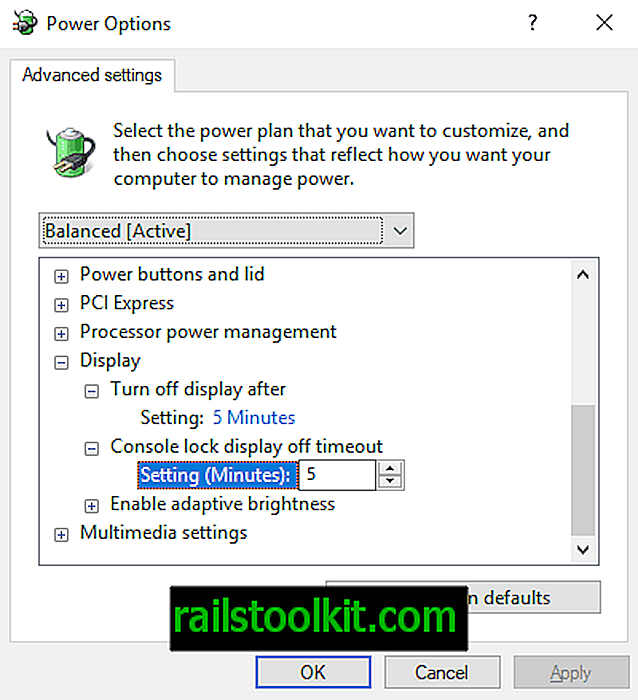
Det nya alternativet läggs till i kraftplankonfigurationen. Även stationära datorer som alltid är anslutna till en strömkälla använder ett energiplan på Windows.
- Klicka på Windows-tangenten, skriv powercfg.cpl och tryck på Enter-tangenten. Om du gör det öppnar du Power Configuration på Windows-enheten.
- Välj alternativet "ändra avancerade kraftinställningar" på sidan "Redigera planinställningar". Observera att du kan ändra tidsgränsen för visning och tidsavbrott för datorn på sidan om du vill justera värdena.
- Välj Display> Console lock display timeout när det nya fönstret Power Options öppnas.
- Justera timeout-inställningen efter behov. Det lägsta värdet är 1 minut.
Du kan prova den nya inställningen omedelbart genom att använda Windows-L för att låsa skärmen.